|
Possiamo cominciare
1.
Apri un'immagine trasparente di 1000 x 550 pixels
2.
Tavolozza dei colori - imposta il colore di primo piano
con #ef4b10 e come sfondo il colore #30872f
3.
Prepara un gradiente lineare 45/3 - inverti non spuntato
-
Attiva lo strumento Riempimento
 e riempi il livello con il gradiente
e riempi il livello con il gradiente
4.
Regola>Sfocatura>Sfocatura gaussiana a 40
5.
Livelli>Nuovo livello raster
6.
Selezioni>Seleziona tutto
7.
Apri il tube "calguisBeautyColored5082011"
-
Modifica>Copia - torna al tuo lavoro ed incolla nella
selezione
8.
SELEZIONI>DESELEZIONA TUTTO
9.
Effetti>Effetti immagine>Motivo unico - per default
10.
Livelli>Unisci>Unisci giù
-
Regola>Sfocatura>Sfocatura gaussiana a 40
11.
Livelli>Duplica
12.
Effetti>Plugin>VM Extravaganza>Transmission
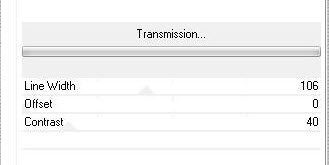
13. Selezioni>Carica/salva
selezione>Carica selezione da disco - Cerca e carica la
selezione "@renee-gnomes"
14. Selezioni>Innalza selezione a
livello
15. SELEZIONI>DESELEZIONA TUTTO
16. Effetti>Plugin>& BKG
Kaleidoscope>Mirrored scaled
17. Attiva lo strumento Bacchetta
magica
 - 1 clic nelle parti in bianco
- 1 clic nelle parti in bianco
- CANCELLA

18. Livelli>Duplica
- Effetti>Plugin>&BKG Kaleidoscope>4
QFlip ZBottomR
19. Livelli>Unisci>Unisci
giù
20. Effetti>Plugin>MuRa's
Pro>Seamless
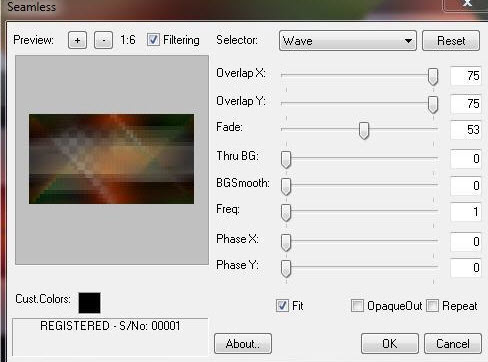
21. Livelli>Nuovo livello raster
22. Selezioni>Carica/salva
selezione>Carica selezione da disco - Cerca e carica la
selezione "reneegnomes2"
- Attiva lo strumento
Riempimento (F) e riempi la selezione con lo Sfondo
sfumato, così configurato:
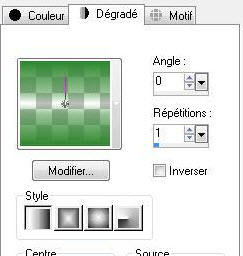
SELEZIONI>DESELEZIONA TUTTO
23. Effetti>Plugin>VM Stilyze>Motion
Trail Wild
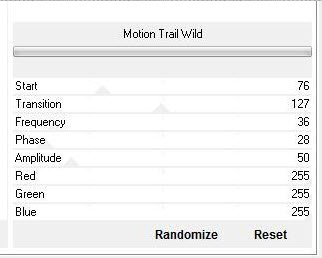
24. Effetti>Plugin>AV Bros. Page
Curl 2.2 - 1 clic su Main - Load settings (relative)...
cerca il preset "avs gnomes" OK
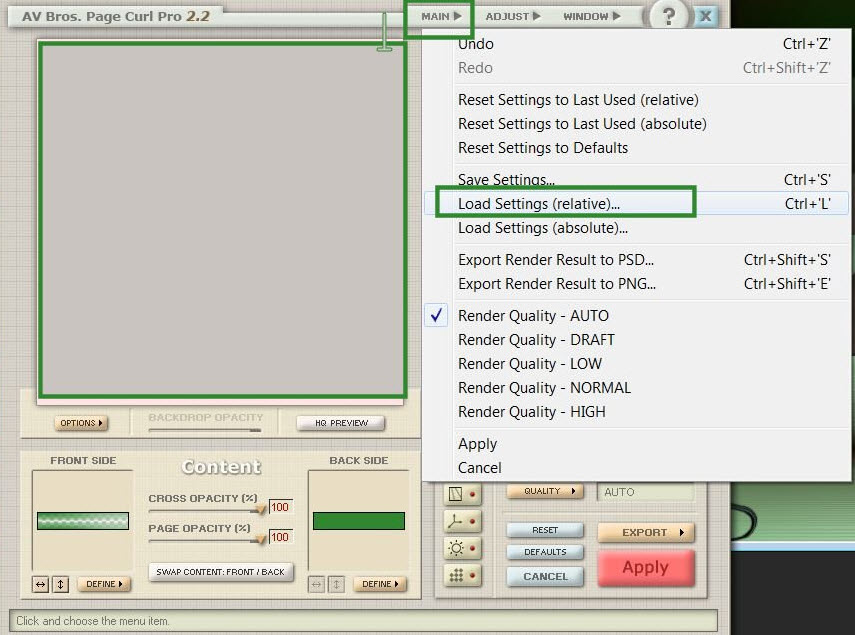
25. Effetti>Effetti di
distorsione>Compressione (nelle vecchie versioni di PSP
è: Stringi) a 100
26. Livelli>Duplica
- Immagine>Rifletti
27. Livelli>Unisci>Unisci giù
28. Apri il tube
"cal-guis-stopimage-21102008"
- Modifica>Copia - torna al tuo
lavoro ed incolla come nuovo livello
- Non spostarlo
29. Apri il tube
"calguismichael1619"
- Immagine>Ridimensiona a 55%
- Modifica>Copia - torna al tuo
lavoro ed incolla come nuovo livello
- Posiziona a sinistra - vedi
esempio finale
30. Apri il tube "calguirat181010"
- Immagine>Ridimensiona a 55%
- Immagine>Rifletti
- Modifica>Copia - torna al tuo
lavoro ed incolla come nuovo livello
31. Apri il tube "calguissurrealiste
goossens 2112011"
- Modifica>Copia - torna al tuo
lavoro ed incolla come nuovo livello
32. Apri il tube
"calguis-mistchat-231--86c7aa" - con lo strumento
"Distorsione con reticolo" puoi modificarlo, oppure
prendere quello che ho allegato in .png
- Modifica>Copia - torna al tuo
lavoro ed incolla come nuovo livello e posizionalo così
nella tavolozza dei livelli:
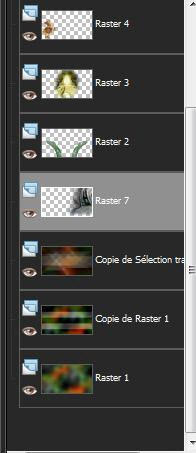
33. Effetti>Filtro definito
dall'utente>Emboss 3 - per default
- Tavolozza dei livelli - cambia la
modalità di miscelatura di questo livello in Sovrapponi
34. Livelli>Unisci>Unisci visibile
35. Effetti>Plugin>optikVerve Labs>virtualPhotographer
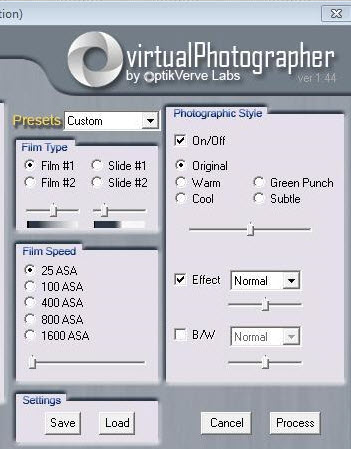
36. Apri il tube "Linda
Bergkvit%Calimity of touch"
- Posizionati sul livello Raster 1
di questo tube
- Modifica>Copia - torna al tuo
lavoro ed incolla come nuovo livello
- Immagine>Rifletti
- Posiziona come da esempio finale
37. Effetti>Plugin>FM Tile Tools>Saturation
Emboss - per default
- Ripeti questo filtro
- Sempre sullo stesso tube,
posizionati sul livello "Raster 1 shadow"
- Modifica>Copia - torna al tuo
lavoro ed incolla come nuovo livello
- Posiziona come da immagine finale
- Diminuisci l'opacità di questo
livello a 68
38. Livelli>Unisci>Unisci visibile
39. Immagine>Aggiungi bordatura>2
pixels in nero
40. Immagine>Aggiungi bordatura>55
pixels con il colore di sfondo
41. Attiva lo strumento Bacchetta
Magica e seleziona la bordatura di 55 pixels
42. Effetti>Effetti di trama>Intessitura
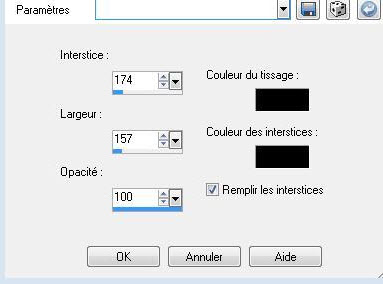
43. Selezioni>Inverti
44. Effetti>Effetti 3D>Sfalsa Ombra
- colore di primo piano
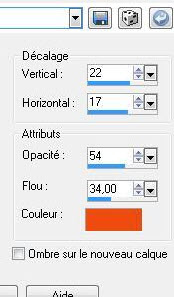
- Ripeti lo Sfalsa Ombra ma con i
primi due valori in negativo
45. SELEZIONI>DESELEZIONA TUTTO
46. Apri il tube del titolo
- Modifica>Copia - torna al tuo
lavoro ed incolla come nuovo livello
- Posiziona come da esempio finale
47. Livelli>Nuovo livello raster
48. Selezioni>Carica/salva
selezione>Carica selezione da disco - Cerca e carica la
selezione "renee-gnomes 3"
- Attiva lo strumento Riempimento
(F) e riempi la selezione con il colore di primo piano
- Diminuisci
l'opacità di questo livello a 34
49. SELEZIONI>DESELEZIONA TUTTO
- Livelli>Unisci>Unisci visibile
Il
tutorial è terminato
Spero abbiate gradito eseguirlo
Grazie
Renée
pubblicato
nel 2009
*
Ogni somiglianza con una lezione esistente è una pura
coincidenza
*
Non dimenticate di ringraziare i tubeurs e le
traduttrici che lavorano con e per noi.
Grazie
|